Word空白行为什么删不掉(无法替代)
在编辑 Word 一些文档时,明明看到有很多空白行(空行),却怎么也替代不了。这些空白行都有一个段落标记,选中之后按 Delete 键可以删除,但由于太多,一个个删除比较费时,所以都想用快捷的替代方法,在“查找内容”输入框已经选择了段落标记,替代时却提示选择项为0,这倒底是什么原因呢?
为了把问题讲得更清楚,举一个具体例子:
假如 Word 文档中有很多如下图所示的空白行:

图1
图1中“3”上面的为空白行,现在要把它删除,也就是替代掉,由于替代一个段落标记,文档的所有段落将不存在,文档随之变乱,恰好空行上面又有一个段落标记,所以把两个段落标记替换为一个段落标记,这样只有一个段落标记的位置就不会被替换,操作步骤如下:
1、选中两个段落标记,如图2所示:

图2
2、按 Ctrl + H 键,弹出“查找和替换”窗口,如图3所示:
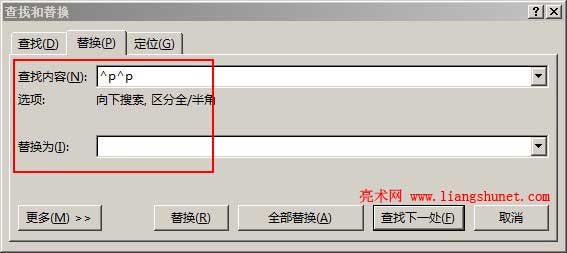
图3
3、“查找内容”右边的输入框已经有了两个段落标记(^p^p),复制一个段落标记(^p)到“替换为”的输入框中,如图4所示:
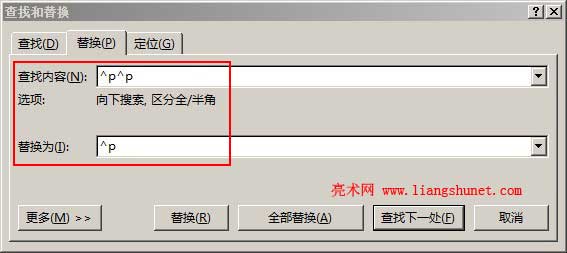
图4
4、单击“全部替换”,却弹出“在所选内容中替换了 0 处”这样的提示窗口,如图5所示:

图5
5、为什么会出现这样的提示信息,明明有两个段落却找不到,经过一翻寻思突然想到:两个段落标记之间会不会有其它东西,抱着试试的态度双击了好几次空白行段落标记前面,突然出现一个文本输入框,如图6所示:

图6
6、难怪无法替代,原来是文本框在做怪,看来要想删除文档中所有空白行,得先把文本框删除(把文档复制到文本文件中,可以把文本框去掉,但文档格式也被清除)。
7、为什么空白行有文本框却看不到,原来文本框可以隐藏,一般来说,从网页复制内容有可能把文本框也复制到 Word文档。
上面的示例给我们一个启示,就是遇到无法替代删除空白行、空白页,一定不要忘了在空白行、空白页或许存在其它隐藏的东西,当然也还有其它原因,总之查找范围开拓一点有助于解决问题。
-
相关阅读
